過去の記事は↓から。
・概要編
・その1
・その2
前回でRHELのインストールを完了したので、
そのままでも問題なく使える。
今回は快適に使うための設定。
サブスクリプション登録
RHELを最新版にアップデートをするためにはサブスクリプションに登録する必要がある。以下の手順で登録する。
RHELにログイン後、左上のメニューから「アプリケーション」-「Red Hatサブスクリプションマネージャー」をクリック。
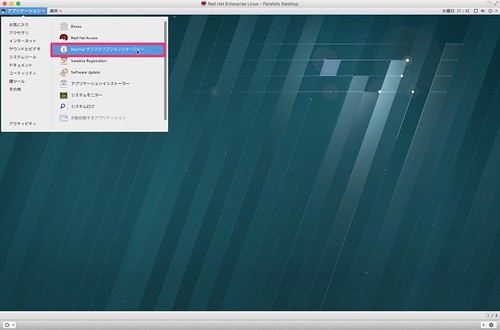
rootユーザーのパスワードを聞かれるので入力する。
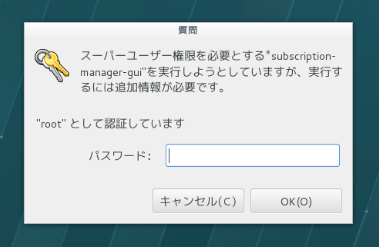
サブスクリプションマネージャー画面が表示されるので、「登録」をクリックする。
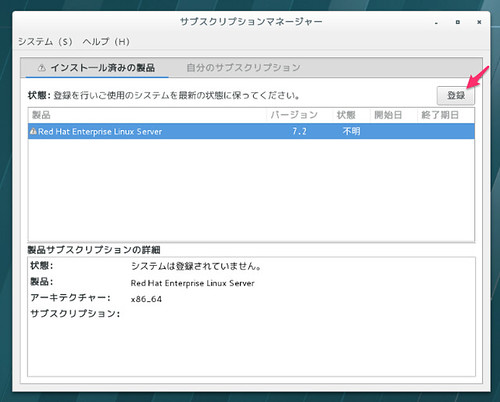
そのまま「次へ」をクリックする。
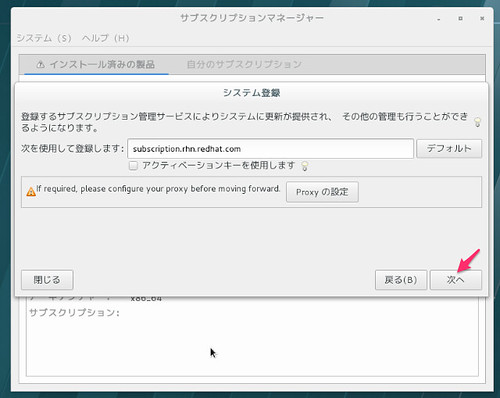
ISOイメージダウンロードの際に登録したRed Hatアカウント情報を入力して「登録」をクリックする。
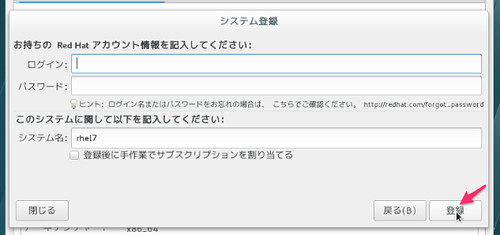
確認画面が表示されるので「割り当て」をクリックする。
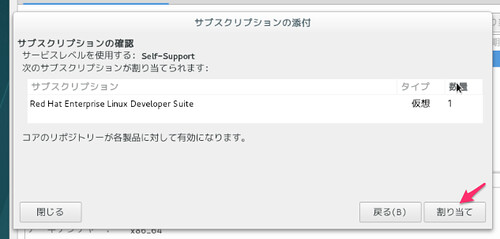
インストール済みの製品に無事登録された。
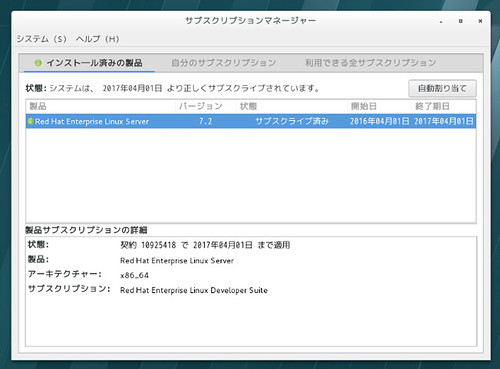
最新版にアップデート
次にRHELを最新版にアップデートしよう。ここからMacからSSH接続する。
確かMacのターミナルからsshコマンドで接続できる。
(接続コマンドは調べて下さいwwwwwwwwwwwwww)
ターミナルからsuしてrootユーザでログイン後、以下のコマンドを実行。
subscription-manager repos --list-enabledすると登録されているリポジトリが表示される。
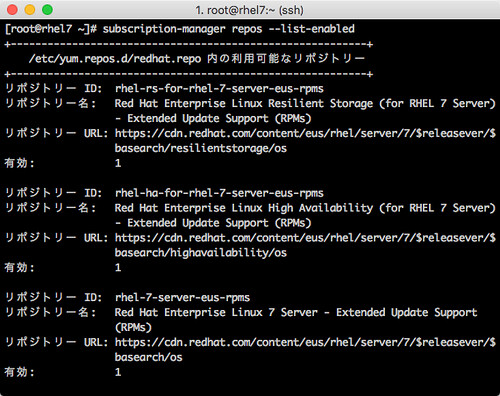
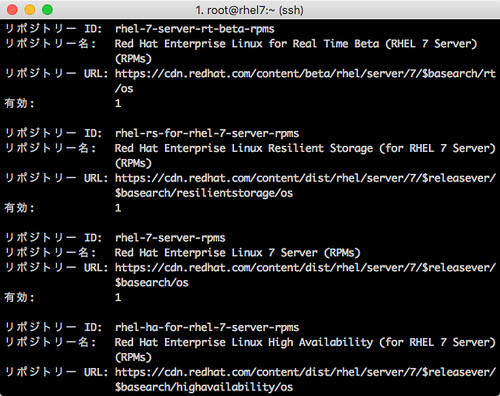
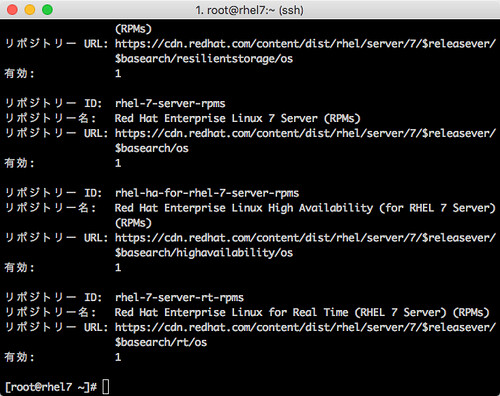
yumコマンドでアップデート。
yum -y updateアップデートが必要なパッケージ等が自動的にダウンロード、更新される。
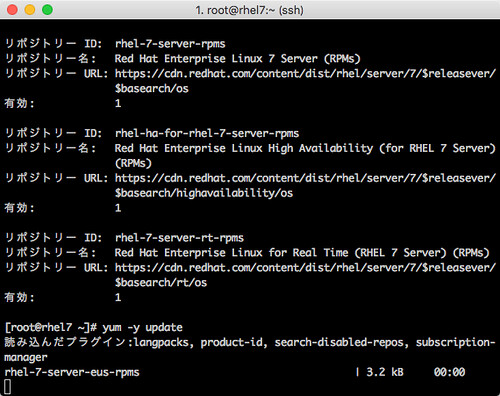
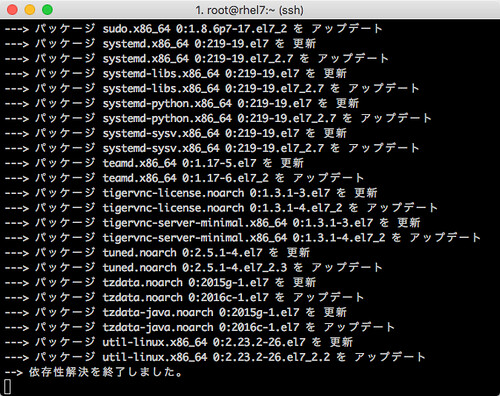
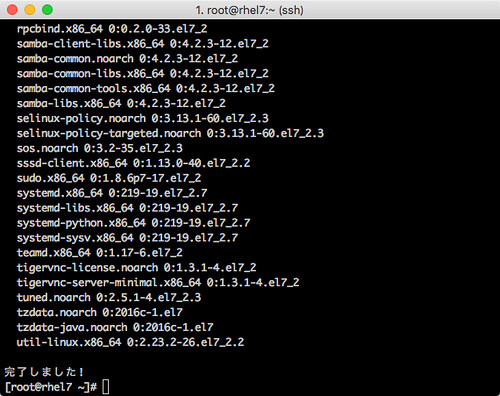
次にrebootコマンドで再起動。
reboot
Parallels Toolsのインストール
次にParallels Toolsをインストールしておく。Parallels画面上部メニューの「仮想マシン」-「Parallels Toolsのインストール」をクリックする。
※画面撮り忘れ・・・w
するとRHELにParallels ToolsのISOがマウントされるので、dfコマンド等でマウントポイントを確認。
※これも画面撮り忘れ・・・ww
マウントポイントへディレクトリ移動して、インストーラを起動。
cd "マウントポイント"/Parallels\ Tools
./install
するとインストール画面が表示されるので、そのまま「Next」をEnter。
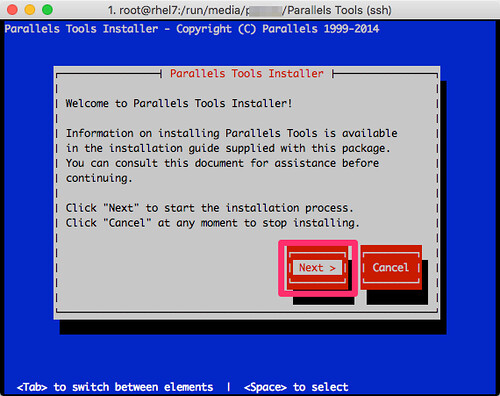
次も「Next」。
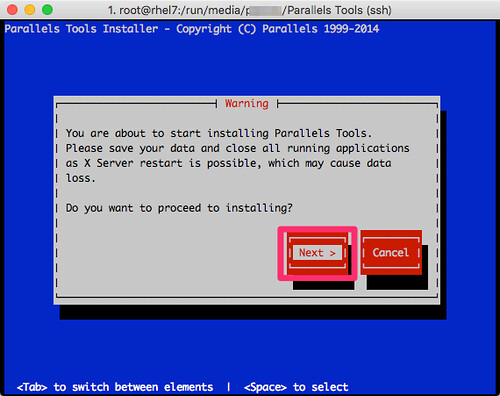
もっかい「Next」。

「Reboot」を押して再起動する。
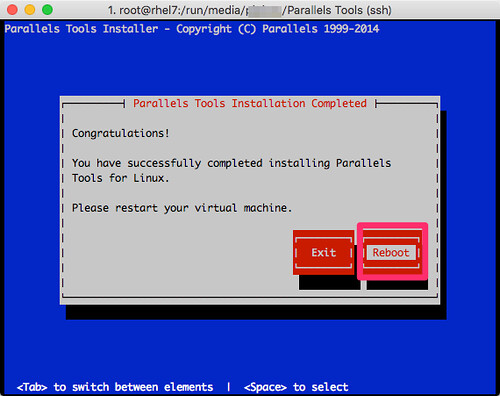
以上!
あとはお好きに~。
案の定、俺もインストールだけやって特に何も触ってないwwwwwwwwwwwwww










0 件のコメント:
コメントを投稿